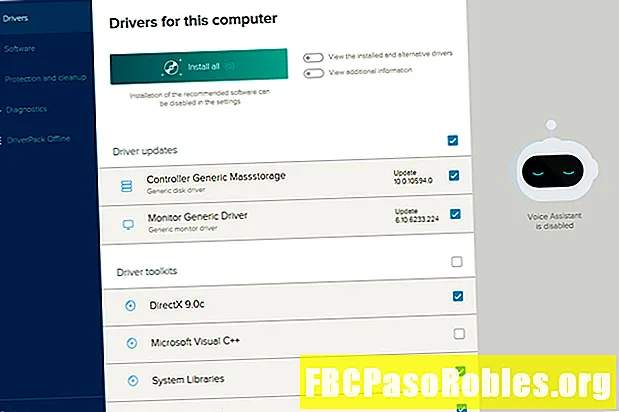İçerik
Microsoft, çok sayıda Excel şablonuna sahiptir ve bu da çok sayıda amaç için iyi görünümlü ve işlevsel bir çalışma sayfası oluşturmayı kolaylaştırır. Ancak, Excel'de akış şeması oluşturmak için kullanılacak en kolay şablon türü SmartArt'tır.
Bu makaledeki talimatlar Microsoft 365 için Excel, Excel 2019, Excel 2016, Excel 2013 ve Excel 2010 için geçerlidir.

Excel'de Akış Şeması Nasıl Yapılır
Excel'de çeşitli akış şeması tasarımları vardır. Anahtar, SmartArt Süreci kategorisine bakmaktır.
-
Akış çizelgesi eklemek istediğiniz Excel çalışma sayfasını açın.
-
Şuraya git: Ekle sekmesi.

-
İçinde Çizimleri grup, seçin Akıllı sanat açmak Bir SmartArt Grafiği Seçin iletişim kutusu.

-
Seç süreç sol bölmede.

-
Kullanmak istediğiniz akış çizelgesi şablonunu seçin.

-
seçmek tamam. E-tabloda yeni bir temel akış şeması görünür.
Akış Şemasını Özelleştirme
Temel şablona sahip olduğunuzda, üzerinde değişiklik yapın ve ihtiyacınız olan akış şemasını oluşturun.
SmartArt akış şemasının görünümünü değiştirmek için:
-
Akış çizelgesini etkinleştirmek için akış şemasında boş bir alan seçin SmartArt Araçları sekmeleri.
-
Rengi değiştirmek için şu adrese gidin: SmartArt Araçları Tasarımı ve seç Renkleri Değiştir.

-
Şekillere metin eklemek için bir şekil seçin, metni yazın ve ardından Giriş.

-
Daha fazla şekil eklemek için, yeni bir şekil bağlamak istediğiniz şekli seçin, SmartArt Araçları Tasarımı, seçin Şekil Ekle açılır oku tıklayın ve yeni bir şekil eklemek istediğiniz yeri seçin.

Tüm akış şemaları için Şekil Ekle seçeneklerinin tümü kullanılamaz.
-
Akış çizelgesinin düzenini değiştirmek için şu adrese gidin: SmartArt Araçları Tasarımı ve düzenleri grubudur.

-
Akış şemasındaki herhangi bir şekli değiştirmek için, şekle sağ tıklayın, Şekli Biçimlendir, ve uygulamak istediğiniz şekli seçin.

-
Yaptığınız değişikliklerden memnun olduğunuzda çalışma sayfasını kaydedin.